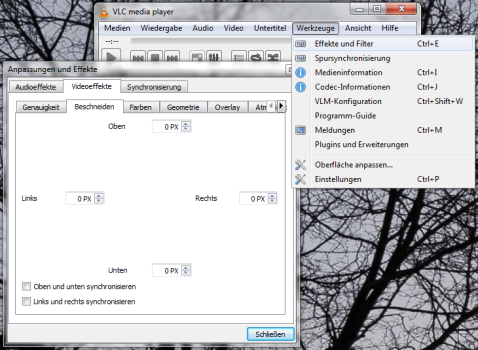1.) mit dem Videolan Client (VLC) die Ränder suchen.
Im Video Lan Client kann mit Hilfe des Videoeffekts Beschneiden die genaue Pixelzahl der Ränder festgestellt werden.
Werkzeuge => Effekte und Filter => Videoeffekte => Beschneiden
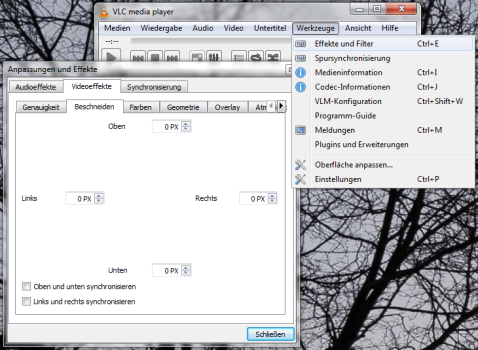
Um die Schwarzen Bildränder zu schneiden lautet die Crop Angabe:
–video-filter crop:[links],[oben],[rechts],[unten]
2.) Binary von x264 herunterladen:
http://download.videolan.org/pub/videolan/x264/binaries/
3.) Video umwandeln:
a) ohne beschnitt:
[x264] --level 4.1 --crf 21 --profile high --preset slower --tune film --no-interlaced -o [Ausgabe].mkv [Eingabe]
b) mit Beschnitt:
[x264] --level 4.1 --crf 21 --profile high --preset slower --tune film --no-interlaced --video-filter crop:[links],[oben],[rechts],[unten] -o [Ausgabe].mkv [Eingabe]
Parameter
[x264] – Pfad und Dateiname des x264 encoders
[links] – Abzuschneidender Bildbereich auf der linken Seite in Pixeln
[oben] – Abzuschneidender Bildbereich auf der oberen Seite in Pixeln
[rechts] – Abzuschneidender Bildbereich auf der rechten Seite in Pixeln
[unten] – Abzuschneidender Bildbereich auf der unteren Seite in Pixeln
[Ausgabe] – Name (und Pfad) der zu schreibenden Datei
[Eingabe] – Name (und Pfad) der neu zu kodierenden Datei